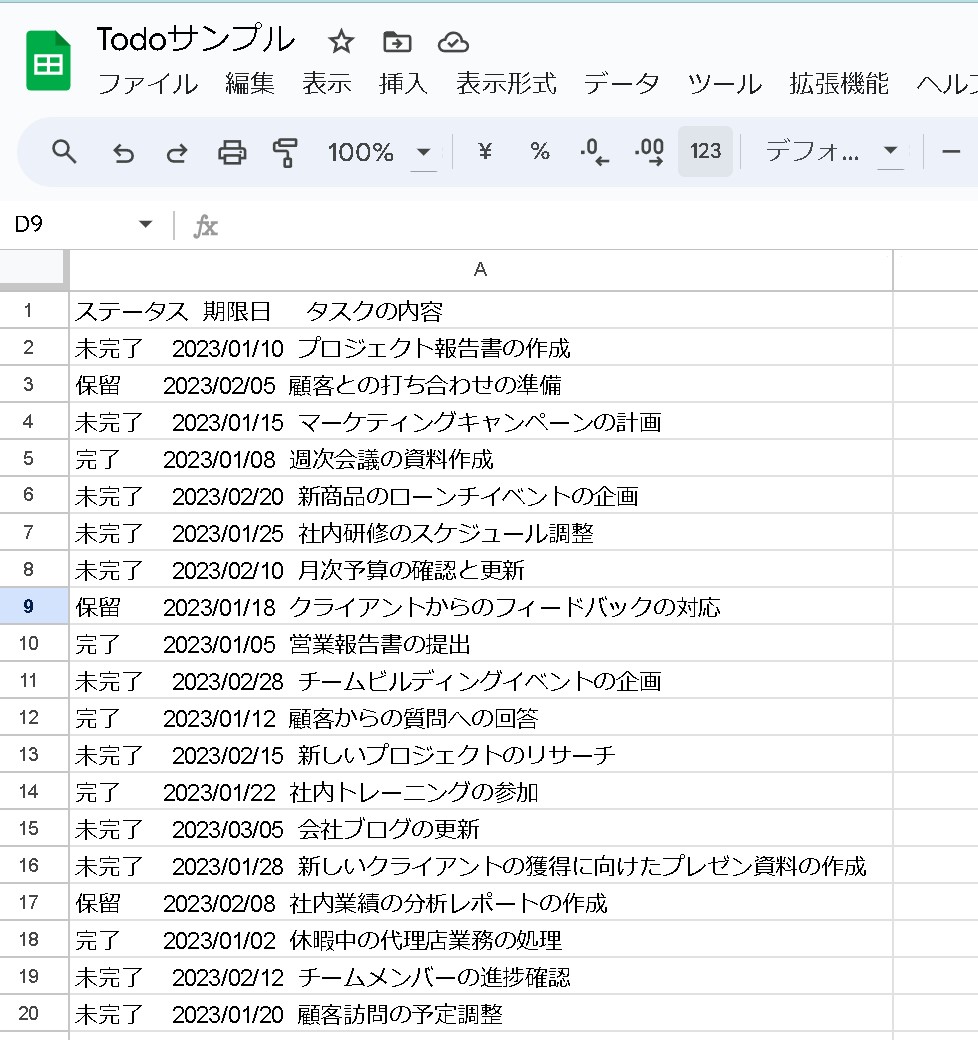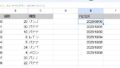Google スプレッドシートに貼り付けたCSVなどのデータの列を分割するには、以下の2つの方法があります。
方法1:[データ] > [テキストを列に分割] を使用する
- 分割したい列を選択します。
- メニューバーの [データ] タブをクリックします。
- [テキストを列に分割] をクリックします。
- 区切り文字を選択します。
- [OK] をクリックします。
例えば、以下の ようなCSV データを貼り付けたとします。
ステータス 期限日 プロジェクト報告書の作成
未完了 2023/01/10 顧客との打ち合わせの準備
保留 2023/02/05 マーケティングキャンペーンの計画
未完了 2023/01/15 週次会議の資料作成
完了 2023/01/08 新商品のローンチイベントの企画
未完了 2023/02/20 社内研修のスケジュール調整
未完了 2023/01/25 月次予算の確認と更新
未完了 2023/02/10 クライアントからのフィードバックの対応[データ] > [テキストを列に分割] を使用すると、以下のようになります。
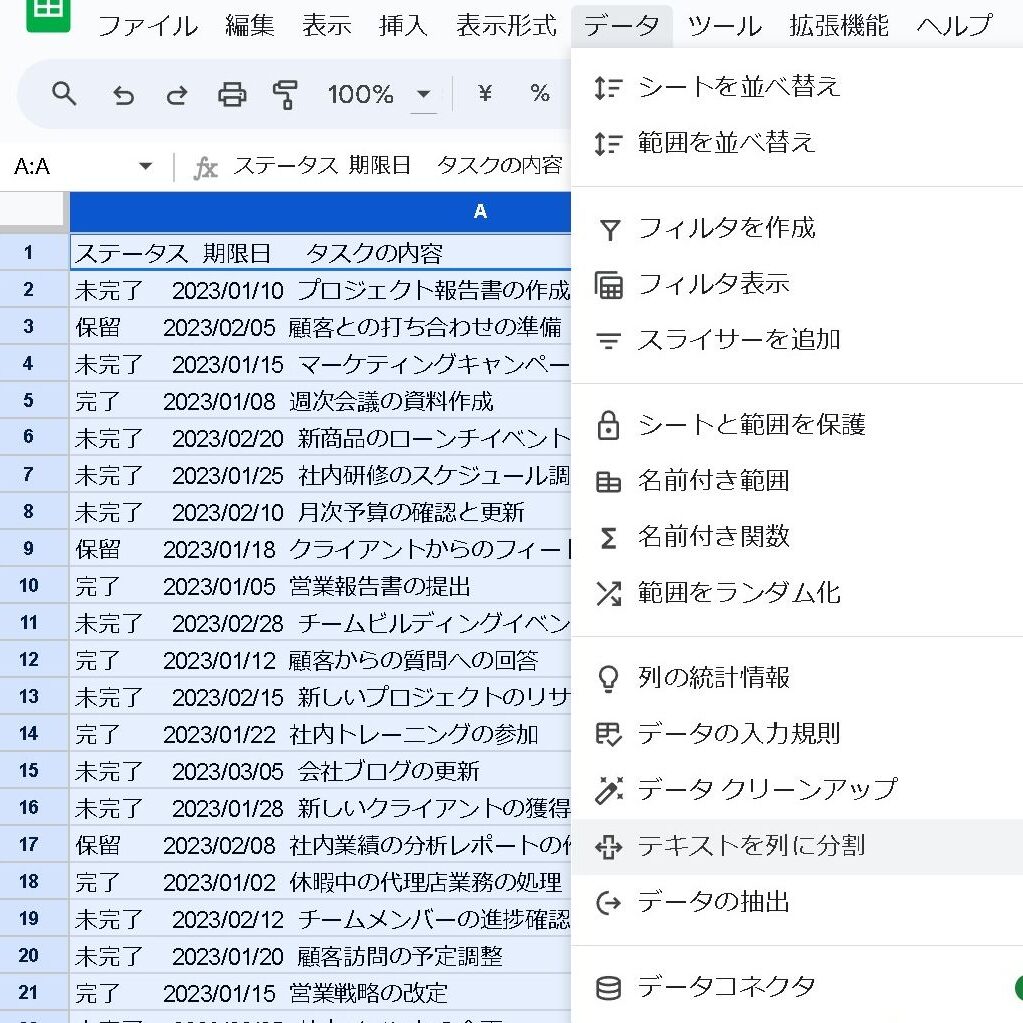
選択するだけで分割されます。
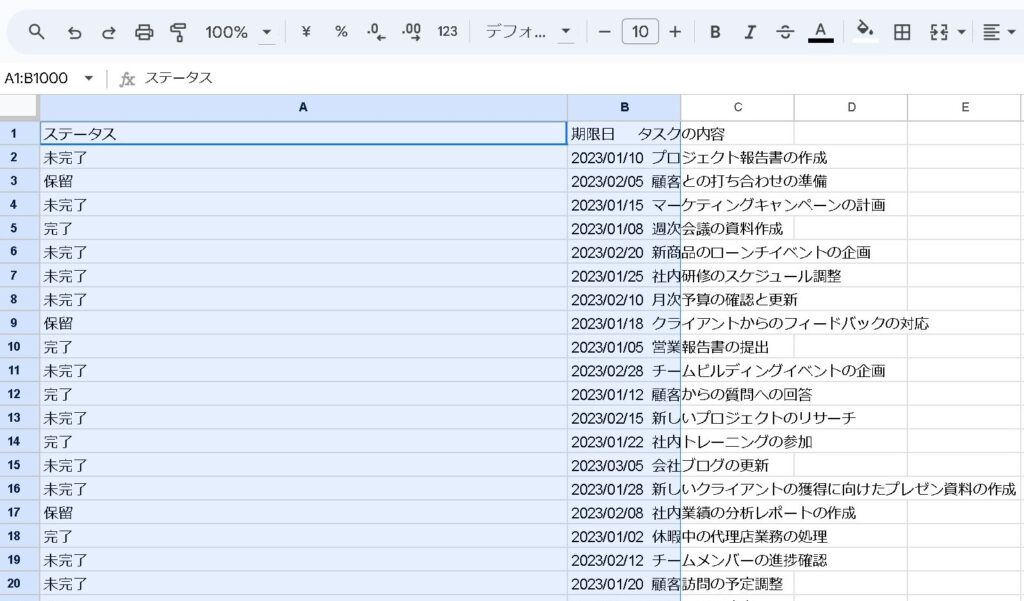
もし、自動的に検出されなかった場合は、区切り文字を選択します。
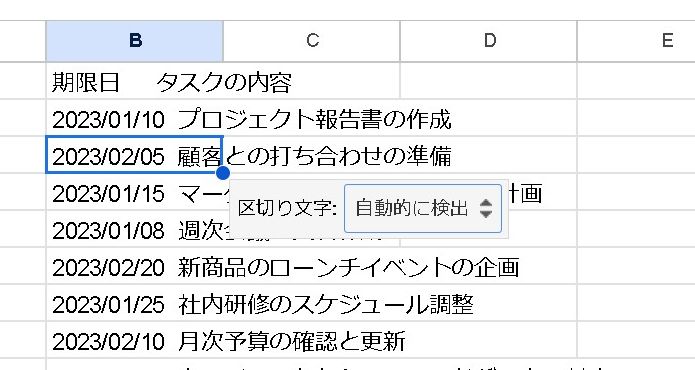
タブ区切りの場合はスペースを選択すると、列が分割されます。
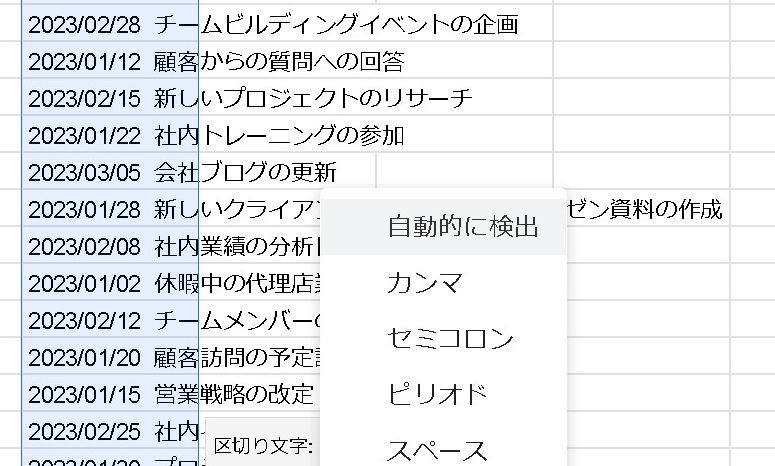
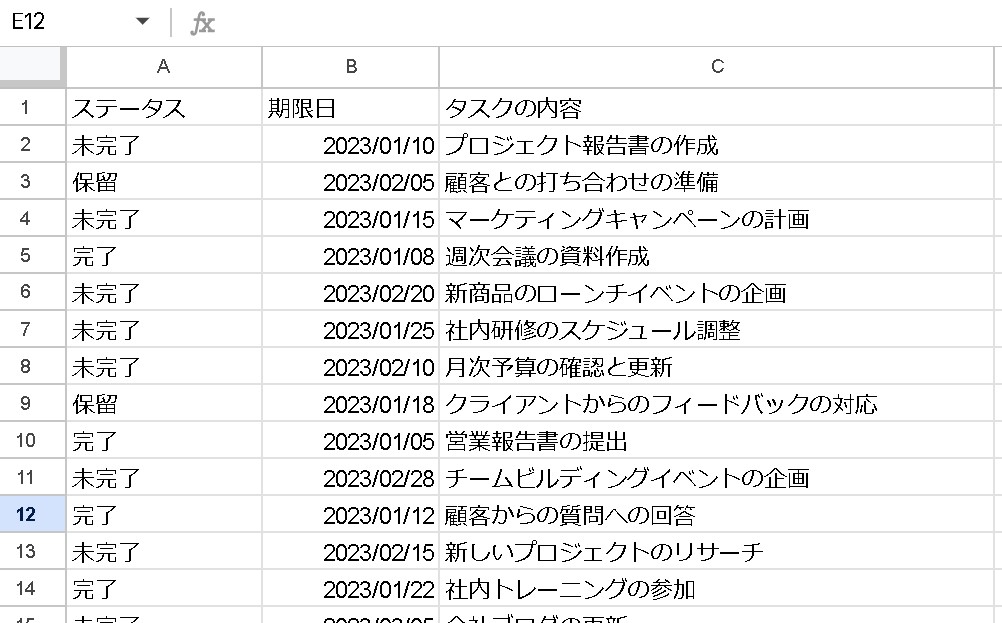
方法2:SPLIT 関数を使用する
SPLIT
指定した文字または文字列の前後でテキストを分割し、各部分を同じ行の別のセルに表示します。
構文
SPLIT(テキスト, 区切り文字, [各文字での分割], [空のテキストを削除])以下のようなスペース区切りのデータがあったとします。
ステータス 期限日 プロジェクト報告書の作成
未完了 2023/01/10 顧客との打ち合わせの準備
保留 2023/02/05 マーケティングキャンペーンの計画
未完了 2023/01/15 週次会議の資料作成
完了 2023/01/08 新商品のローンチイベントの企画
未完了 2023/02/20 社内研修のスケジュール調整
未完了 2023/01/25 月次予算の確認と更新
未完了 2023/02/10 クライアントからのフィードバックの対応[rml_read_more]
空のセルに、以下のような式を入力します。
=SPLIT(B1,",")=SPLIT(B1," ")ここで、B1 は分割したい列のセルです。
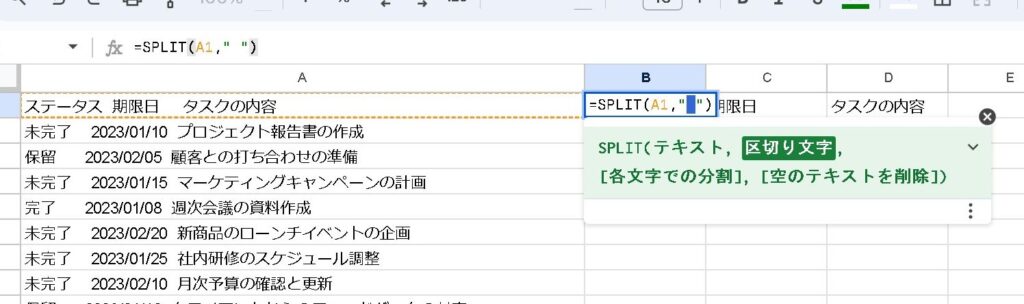
エンターキーを押します。
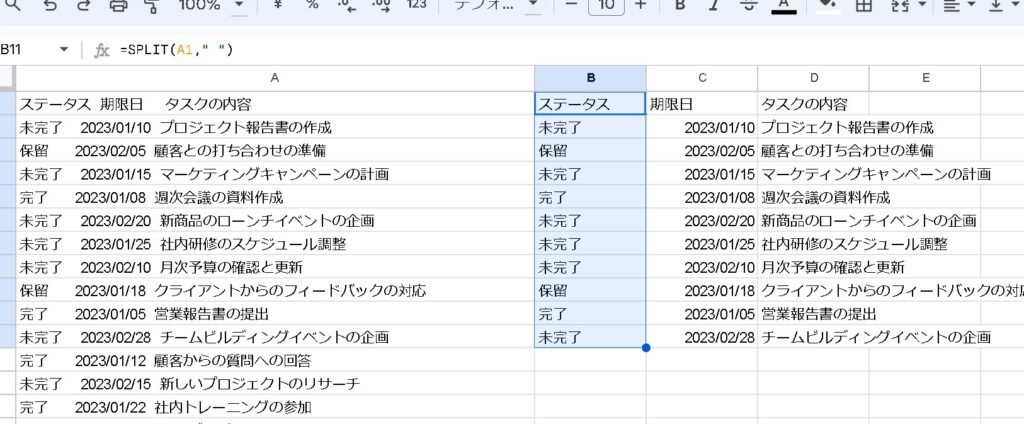
列が分割されました。
まとめ
どちらの方法も、区切り文字を指定して、データを複数の列に分割することができます。